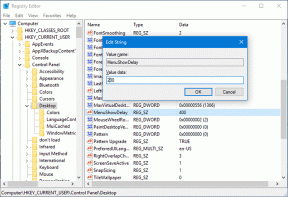Jak poprawić dokładność GPS na Androidzie
Różne / / November 28, 2021
Jeśli zauważysz, że dokładność GPS Twojego smartfona nie działa poprawnie, istnieją sposoby na naprawienie i poprawienie dokładności GPS Twojego smartfona z Androidem. Czytaj dalej, aby dowiedzieć się więcej!
GPS to skrót od Global Positioning System i jest to usługa używana na całym świecie, która umożliwia zlokalizowanie Twojej pozycji na mapie. Teraz GPS nie jest niczym nowym. Istnieje od prawie pięciu dekad. Początkowo został stworzony do celów wojskowych do kierowania samolotami, statkami i rakietami, ale później został również udostępniony do użytku publicznego.
Obecnie wykorzystuje flotę 31 satelitów rozmieszczonych na całym świecie i pomaga w triangulacji Twojej pozycji. Różne urządzenia nawigacyjne korzystają z usług GPS w samochodach, autobusach, pociągach, łodziach i statkach, a nawet samolotach. Wiele aplikacji na smartfony, takich jak Mapy Google, aktywnie korzysta z GPS, aby wskazywać właściwą ścieżkę. Każdy smartfon ma wbudowaną antenę, która odbiera sygnały z satelitów i przekazuje je do oprogramowania lub aplikacji za pośrednictwem sterownika.

Zawartość
- Jak poprawić dokładność GPS na Androidzie
- Jakie są przyczyny słabej dokładności GPS?
- Jak poprawić dokładność GPS na smartfonie z systemem Android?
- 1. Sprawdź swoją lokalizację
- 2. Włącz tryb wysokiej dokładności
- 3. Ponownie skalibruj swój kompas
- 4. Upewnij się, że GPS jest podłączony
- 5. Sprawdź, czy nie ma przeszkód fizycznych
- 6. Odśwież swój GPS
- 7. Kup zewnętrzny odbiornik GPS
Jak poprawić dokładność GPS na Androidzie
Jakie są przyczyny słabej dokładności GPS?
Jak wspomniano wcześniej, kilka elementów jest zaangażowanych w przekazywanie sygnału GPS do telefonu. Dlatego niska dokładność GPS może wystąpić, jeśli którykolwiek z nich nie jest w porządku. Wiemy, że GPS działa na sygnałach przesyłanych przez satelity. Satelity te są rozsiane po całym świecie. Najlepiej byłoby, gdyby były one rozmieszczone równomiernie, aby zapewnić odpowiedni zasięg sygnału przez cały czas. Jest to jednak rzadko możliwe. Niektóre miejsca mają więcej satelitów niż inne. W rezultacie dokładność GPS różni się w zależności od miejsca. Na przykład miasta metropolitalne mają lepszy zasięg niż odległe zakątki świata. Możemy zatem powiedzieć, że liczba satelitów w twoim regionie ma duży wpływ na dokładność GPS.
Drugim najważniejszym czynnikiem jest jakość anteny GPS w smartfonie. Ta antena jest wbudowana we wszystkie smartfony z systemem Android i odbiera sygnały z satelity. Jeśli ta antena ma słabą zdolność odbioru lub została w jakiś sposób uszkodzona, nie otrzymasz dokładnych wskazówek GPS. Ostatnim elementem tego łańcucha jest oprogramowanie lub aplikacja i jej sterownik. Aplikacja nawigacyjna, której używasz w telefonie, mówi, że Mapy Google tłumaczą te sygnały na informacje, które są dla Ciebie istotne i czytelne. Problemy w aplikacji lub ustawieniach aplikacji mogą prowadzić do słabej nawigacji.
Jak poprawić dokładność GPS na smartfonie z systemem Android?
Chociaż niektóre czynniki nie są pod naszą kontrolą (np. liczba satelitów w regionie), możemy wprowadzić pewne zmiany po naszej stronie, aby poprawić dokładność GPS. Zmiana kilku ustawień i preferencji aplikacji może mieć duży wpływ na dokładność GPS. W tej sekcji omówimy szereg kroków i środków, które możesz podjąć, aby uzyskać pożądany rezultat.
1. Sprawdź swoją lokalizację
Zanim zaczniemy naprawiać lub poprawiać niedokładny GPS, musimy zrozumieć, jak bardzo mylimy się w rzeczywistości. Najłatwiej sprawdzić swoją lokalizację, otwierając aplikację nawigacyjną, na przykład mapy Google. Automatycznie rozpocznie wykrywanie Twojej lokalizacji i powinien umieścić na mapie niebieski znacznik.
Teraz, jeśli Mapy Google są pewne Twojej lokalizacji, co oznacza, że GPS działa dokładnie, zobaczysz tylko małą niebieską kropkę na mapie. Jeśli jednak sygnał GPS nie jest silny, a Mapy Google nie są pewne Twojej dokładnej lokalizacji, wokół kropki pojawi się jasnoniebieski okrąg. Im większy rozmiar tego koła, tym wyższy margines błędu.
2. Włącz tryb wysokiej dokładności
Pierwszą rzeczą, którą możesz zrobić, to włącz tryb wysokiej dokładności w Mapach Google. Zużyje trochę dodatkowych danych i szybciej rozładuje baterię, ale warto. Jak sama nazwa wskazuje, zwiększa to dokładność wykrywania Twojej lokalizacji. Włączenie trybu wysokiej dokładności może poprawić dokładność GPS. Wykonaj poniższe czynności, aby włączyć tryb wysokiej dokładności na swoim urządzeniu.
1. Otworzyć Ustawienia na Twoim telefonie.

2. Stuknij w Hasła i bezpieczeństwo opcja.

3. Tutaj wybierz Lokalizacja opcja.

4. Pod Tryb lokalizacji wybierz kartę Wysoka celność opcja.

5. Następnie otwórz Mapy Google ponownie i sprawdź, czy możesz uzyskać wskazówki prawidłowo, czy nie.
3. Ponownie skalibruj swój kompas
Aby otrzymywać dokładne wskazówki w Mapach Google, kompas musi być skalibrowany. Problem może wynikać z niskiej dokładności kompasu. Nawet jeśli GPS działa prawidłowo, Mapy Google nadal będą wyświetlać niedokładne trasy nawigacyjne, jeśli kompas urządzenia nie zostanie skalibrowany. Wykonaj poniższe czynności, aby ponownie skalibrować kompas.
1. Najpierw otwórz Aplikacja Mapy Google na Twoim urządzeniu.
2. Teraz dotknij niebieski kropka, która pokazuje Twoją aktualną lokalizację.
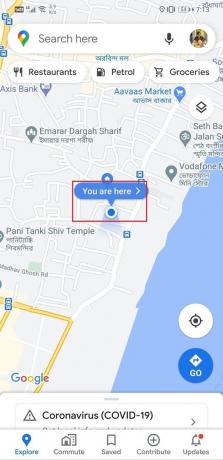
3. Następnie wybierz Skalibruj kompas opcja w lewym dolnym rogu ekranu.
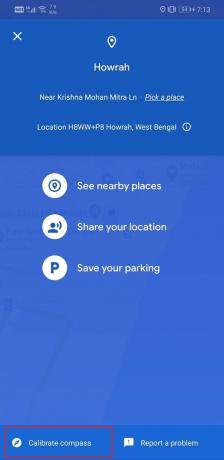
4. Teraz aplikacja poprosi Cię o przeniesienie telefonu w konkretny sposób na wykonanie figury 8. Postępuj zgodnie z animowanym przewodnikiem na ekranie, aby zobaczyć, jak to zrobić.
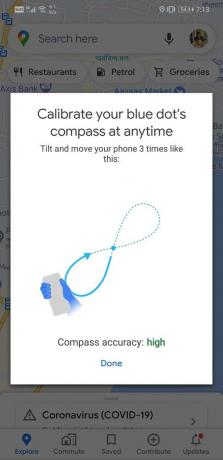
5. Po zakończeniu procesu dokładność kompasu będzie wysoka, a to rozwiąże problem.
6. Teraz spróbuj wyszukać adres i sprawdź, czy Mapy Google zapewniają dokładne wskazówki, czy nie.
Do skalibrowania kompasu możesz także użyć aplikacji innej firmy. Aplikacje takie jak GPS Status można łatwo pobrać bezpłatnie ze Sklepu Play i użyć do ponownej kalibracji kompasu. Wykonaj poniższe czynności, aby dowiedzieć się, jak korzystać z aplikacji.
1. Najpierw pobierz i zainstaluj Stan GPS na Twoim urządzeniu.
2. Po uruchomieniu aplikacja automatycznie rozpocznie wyszukiwanie dostępnych sygnałów satelitarnych. Daje to również wyobrażenie o tym, jak silny jest odbiór sygnału w tym obszarze. Przyczyną słabego odbioru może być brak czystego nieba lub po prostu mniej satelitów w tym obszarze.
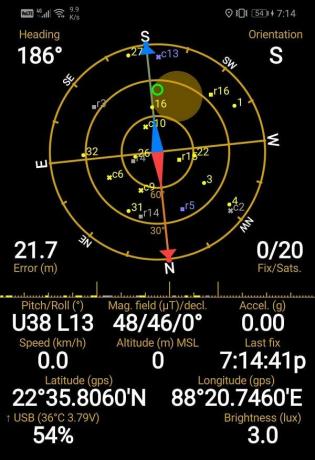
3. Gdy aplikacja zablokuje się na sygnale, dotknij „Kalibracja kompasu”, a następnie postępuj zgodnie z instrukcjami wyświetlanymi na ekranie.
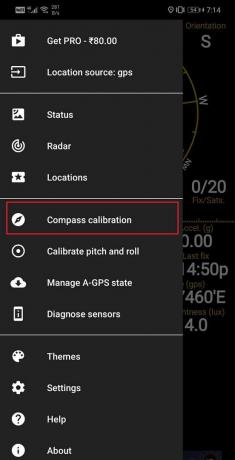
4. Po zakończeniu kalibracji urządzenie powinno działać prawidłowo, a Dokładność GPS znacznie się poprawi.
4. Upewnij się, że GPS jest podłączony
Czasami, gdy aplikacja nie korzysta z GPS, zostaje rozłączona. Głównym celem jest oszczędzanie baterii. Może to jednak prowadzić do utraty dokładności. Weźmy na przykład, że korzystasz z Map Google i decydujesz się przełączyć się na aplikację do obsługi wiadomości, aby sprawdzić nowe wiadomości. Teraz, gdy korzystasz z aplikacji do przesyłania wiadomości, telefon może wyłączyć GPS, aby oszczędzać energię.
Idealnym rozwiązaniem tego problemu jest użycie aplikacji innej firmy, aby GPS był zawsze włączony. Aplikacje takie jak „Podłączony GPS” upewni się, że GPS nie wyłączy się automatycznie. Możesz używać tej aplikacji podczas korzystania z aplikacji nawigacyjnej, takiej jak Mapy Google lub niektórych gier opartych na GPS, takich jak Pokémon GO. Zużyje trochę więcej energii, ale warto. Możesz to wyłączyć w innym czasie, jeśli chcesz.
5. Sprawdź, czy nie ma przeszkód fizycznych
Aby prawidłowo i dokładnie wykrywać sygnały GPS, urządzenie powinno być w stanie połączyć się z satelitami i nawiązać z nimi wyraźne połączenie. Jeśli jednak jakiś metalowy przedmiot blokuje ścieżkę, urządzenie nie będzie w stanie odbierać sygnałów GPS. Najlepszym sposobem, aby się upewnić, jest skorzystanie z aplikacji innej firmy, takiej jak GPS Essentials. Pozwoli to właściwie zidentyfikować przyczynę słabej dokładności sygnału GPS. Będziesz mógł na pewno wiedzieć, czy problem jest związany z oprogramowaniem, czy z powodu fizycznej przeszkody spowodowanej przez metalowy przedmiot. Wykonaj poniższe czynności, aby dowiedzieć się, jak korzystać z aplikacji.
1. Pierwszą rzeczą, którą musisz zrobić, to pobrać i zainstalować Aplikacja GPS Essentials ze Sklepu Play.
2. Teraz uruchom aplikację i dotknij Satelita opcja.

3. Twoje urządzenie zacznie teraz automatycznie szukać satelity w pobliżu.
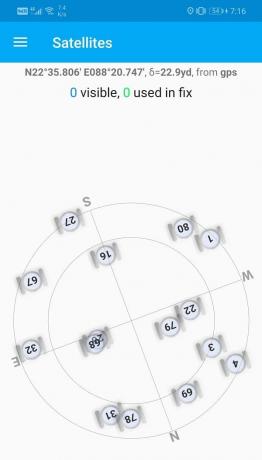
4. Jeśli nie jest w stanie wykryć żadnych satelitów, oznacza to, że jakiś metalowy przedmiot blokuje ścieżkę i uniemożliwia urządzeniu odbieranie sygnałów GPS.
5. Jeśli jednak… pokazuje satelity na radarze, oznacza to, że problem jest związany z oprogramowaniem.

6. Możesz pobrać alternatywną aplikację, taką jak No to ruszamy aby potwierdzić wyniki. Gdy teoria przeszkód fizycznych zniknie z okna, musisz poszukać rozwiązań zorientowanych na oprogramowanie, które zostaną omówione w następnej części rozwiązania.
6. Odśwież swój GPS
Jeśli żadna z powyższych metod nie działa, urządzenie może utknąć na niektórych starych satelitach, których nie ma nawet w regionie. Dlatego najlepszą rzeczą do zrobienia jest: odśwież dane GPS. Umożliwi to urządzeniu nawiązanie nowego połączenia z satelitami znajdującymi się w jego zasięgu. Najlepszą aplikacją do tego celu jest GPS Status i Toolbox. Wykonaj poniższe czynności, aby użyć aplikacji do odświeżenia danych GPS.
1. Najpierw pobierz i zainstaluj Stan GPS i zestaw narzędzi ze Sklepu Play.
2. Teraz uruchom aplikację i dotknij dowolnego miejsca na ekranie.
3. Następnie dotknij Menu przycisk i wybierz Zarządzaj stanem A-GPS.
4. Tutaj dotknij Przycisk reset.
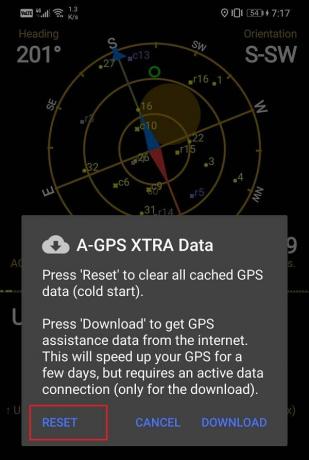
5. Po zresetowaniu danych wróć do menu Zarządzaj stanem A-GPS i dotknij Pobierać przycisk.
6. Poczekaj chwilę, a dane GPS zostaną zresetowane.
7. Kup zewnętrzny odbiornik GPS
Jeśli żadna z powyższych metod nie działa, niestety wygląda na to, że problem dotyczy sprzętu Twojego urządzenia. Antena odbiorcza GPS, która odbiera i przekazuje sygnały z satelitów, przestała działać. W takim przypadku jedynym rozwiązaniem jest uzyskanie zewnętrznego odbiornika GPS i podłączenie go do telefonu z systemem Android przez Bluetooth. Zewnętrzny odbiornik GPS kosztowałby około 100 dolarów i można go łatwo dostać od Amazona.
Zalecana:
- Jak sfałszować lokalizację GPS na Androidzie?
- Znajdź współrzędne GPS dla dowolnej lokalizacji
- Jak zdalnie sterować telefonem z Androidem
Mamy nadzieję, że te informacje okażą się przydatne i udało się poprawić dokładność GPS na swoim smartfonie z Androidem. GPS odgrywa ważną rolę w naszym codziennym życiu. Nawigacja z jednego miejsca do drugiego byłaby niezwykle trudna, szczególnie dla młodego pokolenia uzależnionego od technologii, bez GPS. Prawie każdy korzysta na smartfonie z aplikacji nawigacyjnych, takich jak Mapy Google, podczas jazdy samochodem, odkrywania nowych miejsc lub podróżowania po nieznanym mieście. Dlatego muszą mieć silny odbiór sygnału GPS, a z kolei uzyskiwać dokładne wskazówki w aplikacji. Mamy nadzieję, że te rozwiązania i poprawki mogą poprawić dokładność GPS na Twoim urządzeniu z Androidem.